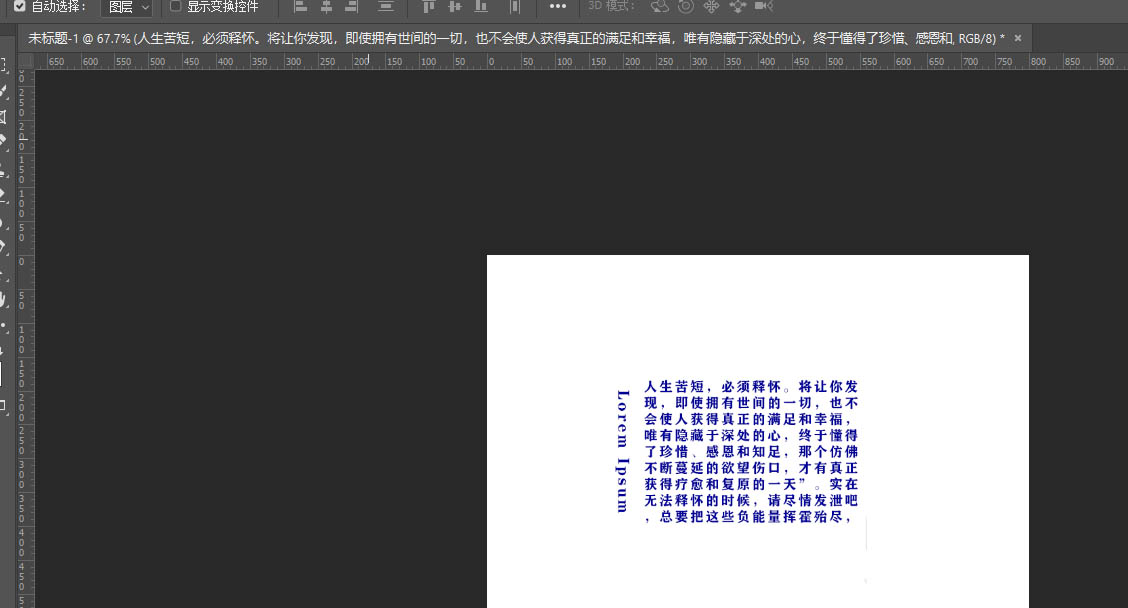PS中怎么给文字做动感模糊的效果?在ps中,可以能文字添加各种各样的特效,动感模糊特效就是其中的一种,今天,小编为大家带来了ps给文字添加动感模糊效果教程。感兴趣的朋友快来了解一下吧。
Adobe Photoshop CC 2019 20.0 简体中文安装版 32/64位
- 类型:图像处理
- 大小:1.73GB
- 语言:简体中文
- 时间:2019-12-04
查看详情
ps给文字添加动感模糊效果教程
在画布中插入文本后,更改文本颜色、字体、字号等属性
将滤镜中的模糊属性栏打开
选择右侧扩展栏中的动感模糊属性
进入到调整面板中,预览动感效果
适当调整动感的角度方向以及动感距离大小,如图所示
最后单击确定,可得到最后动感文字效果。
以上便是悠久资源网小编为大家分享的"ps文字动感模糊效果怎么做 ps给文字添加动感模糊效果教程"的全部内容,希望能够帮到你,悠久资源网持续发布更多资讯,欢迎大家的关注。